Hướng dẫn sử dụng lệnh Wipeout để che đối tượng trong bản vẽ AutoCAD, lệnh sao chép, di chuyển, thu phóng, xoay, hiệu chỉnh đối tượng trong AutoCAD
Lệnh Wipeout nằm trong tab Draw là 1 đối tượng trong CAD tương tự như Line, Rectangle hay Circle. Nó có tác dụng tạo ra 1 lớp phủ che lấp các đối tượng đã có trên bản vẽ, thường để tạo 1 vùng trắng nhỏ rồi chèn thêm chữ khác lên trên. Các đối tượng bên dưới nó vẫn còn nguyên chứ không biến mất, chúng chỉ bị che đi mà thôi.
Ví dụ bạn muốn viết chữ lên 1 bức tường gạch được tô bằng lệnh Hatch, bình thường mà move chữ thả vào tường luôn thì hatch dày đặc sẽ che kín lấy chữ, và khi đó bạn không thể đọc được nội dung chữ này. Chúng ta cần dùng lệnh Wipeout trong trường hợp này.
Các bước sử dụng lệnh Wipeout
Chọn lệnh Wipeout từ thanh Ribbon của AutoCAD, trong tab Home, group Draw
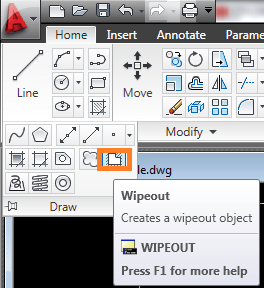
hoặc Menu Draw trong giao diện Classic. hay gõ trực tiếp lệnh Wipeout từ bàn phím, nhấn enter cũng được
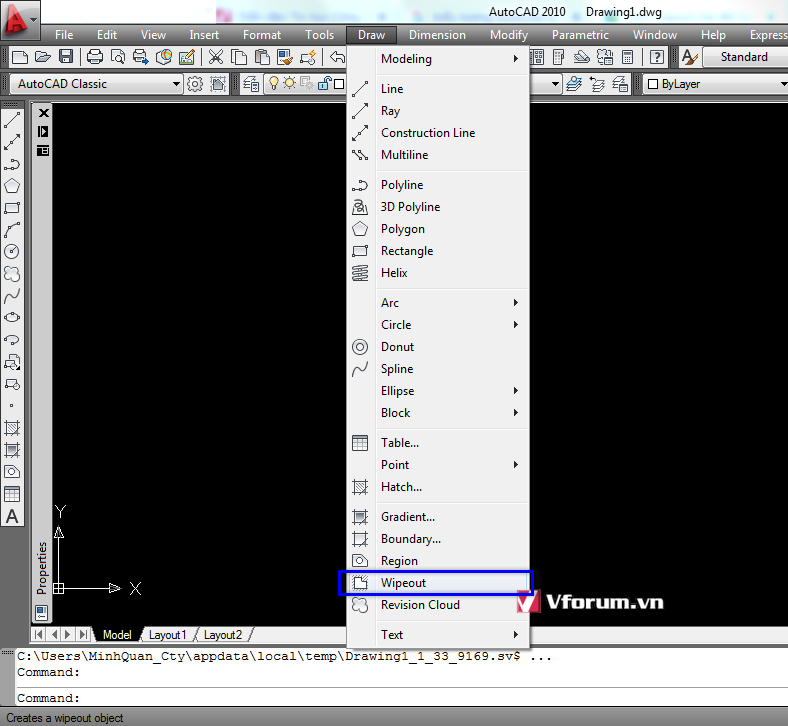
Dùng con chuột tick lần lượt các điểm để vẽ 1 đường đa giác kín, khép vòng bằng lệnh C -> enter
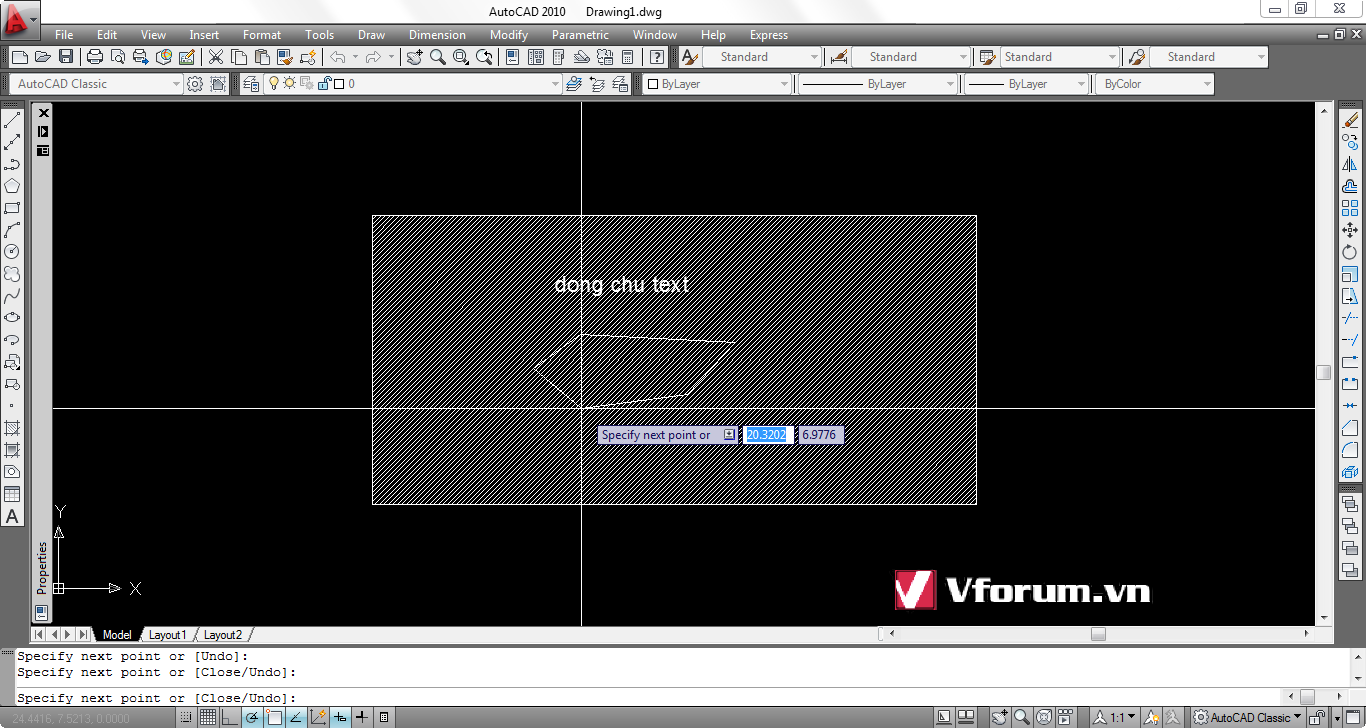
Kết quả là vùng hatch hay đối tượng bên dưới của Wipeout mới vẽ sẽ bị che khuất. Bạn di chuyển đối tượng Wipeout này đi đâu thì vị trí đó sẽ bị che khuất đi.
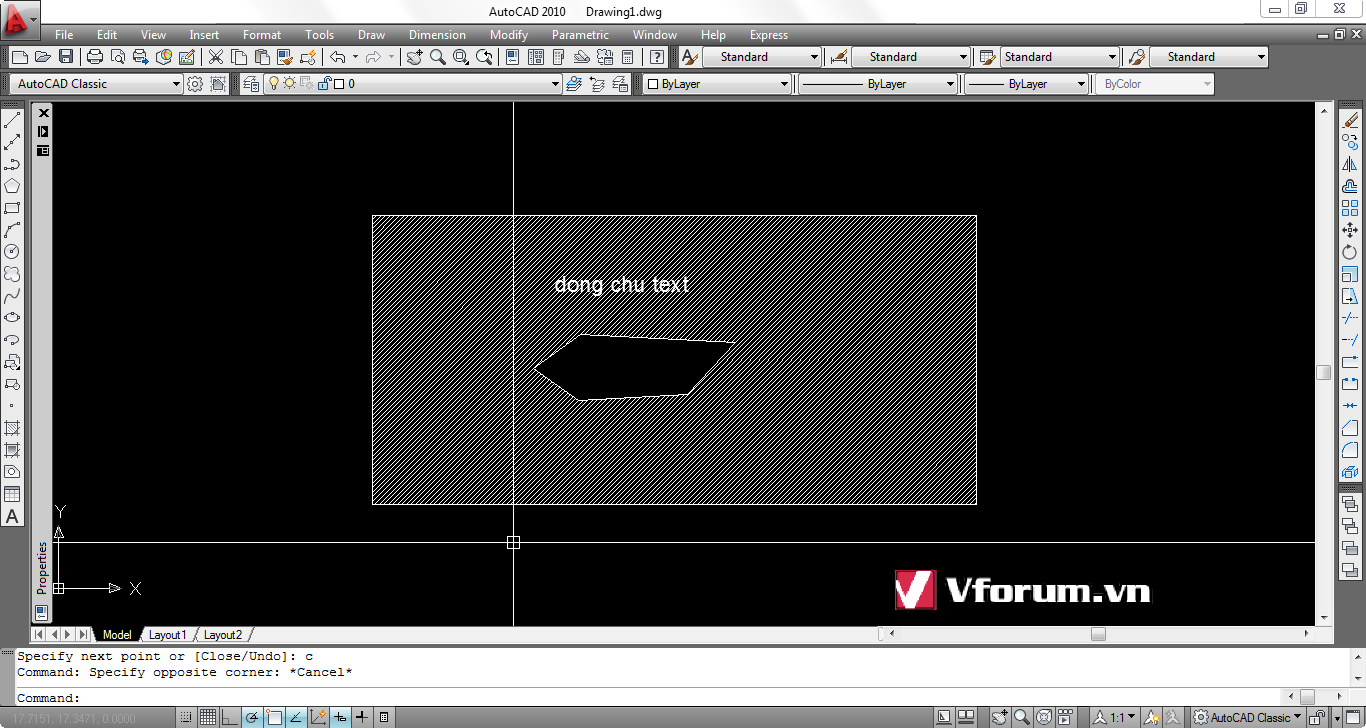
Copy mới 1 đối tượng text vào trên Wipeout thì không bị che khuất.
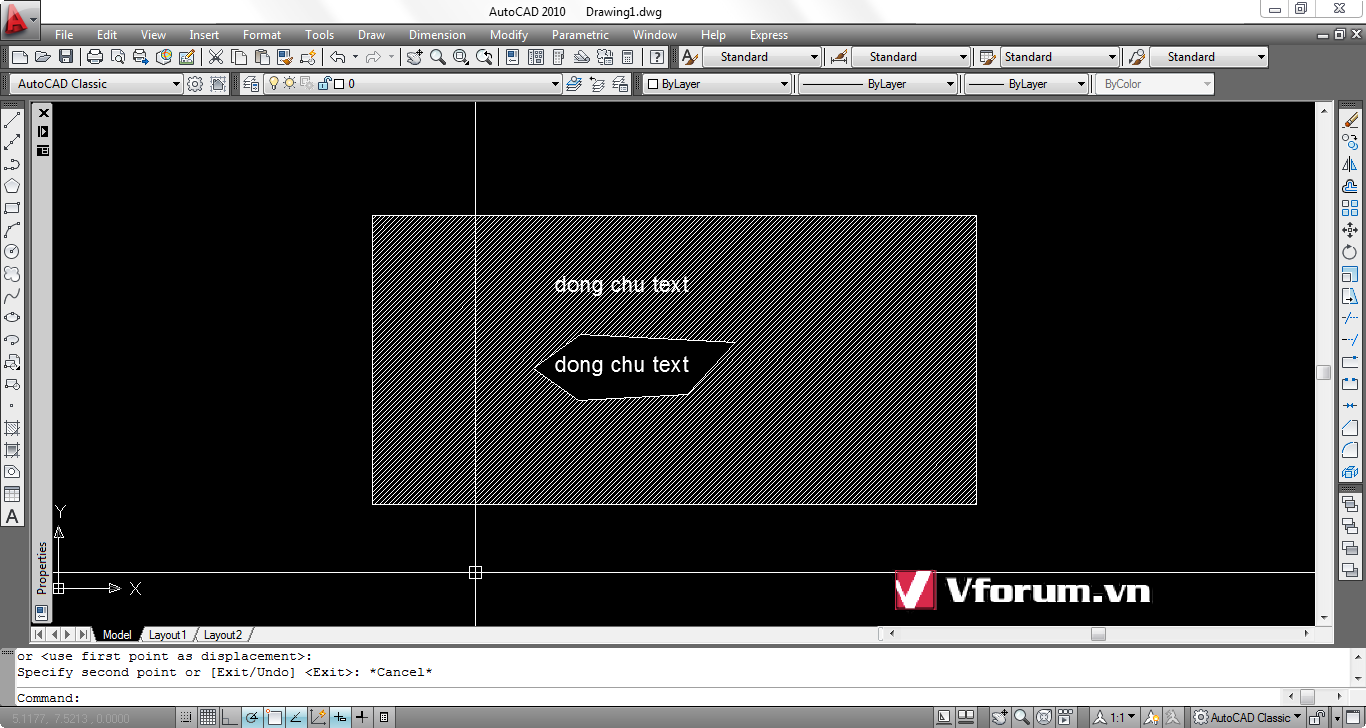
Nếu muốn đưa đối tượng nằm dưới Wipeout lên trên hoặc tương tự cho Wipeout xuống dưới 1 đối tượng nào đó, thì bạn kích chọn đối tượng đó bằng nút trái chuột, rồi nhấn phải chuột. Trong mục Draw Order lựa chọn 1 trong 4 mục:
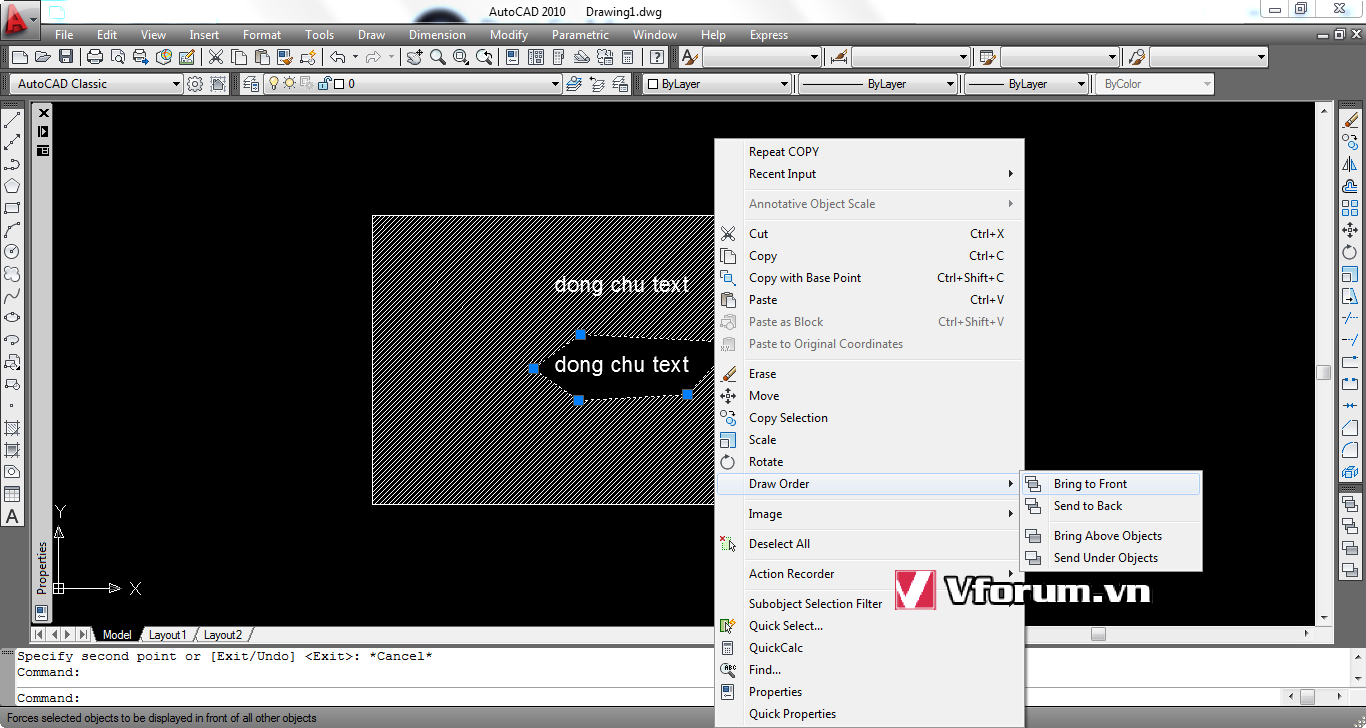
1 nhánh khác của lệnh Wipeout
Không phải vẽ 1 đa giác mới mà có thể lựa chọn, biến 1 đa giác có sẵn thành đối tượng Wipeout
Gõ lệnh Wipeout, nhấn enter, gõ tiếp P (polyline) -> enter
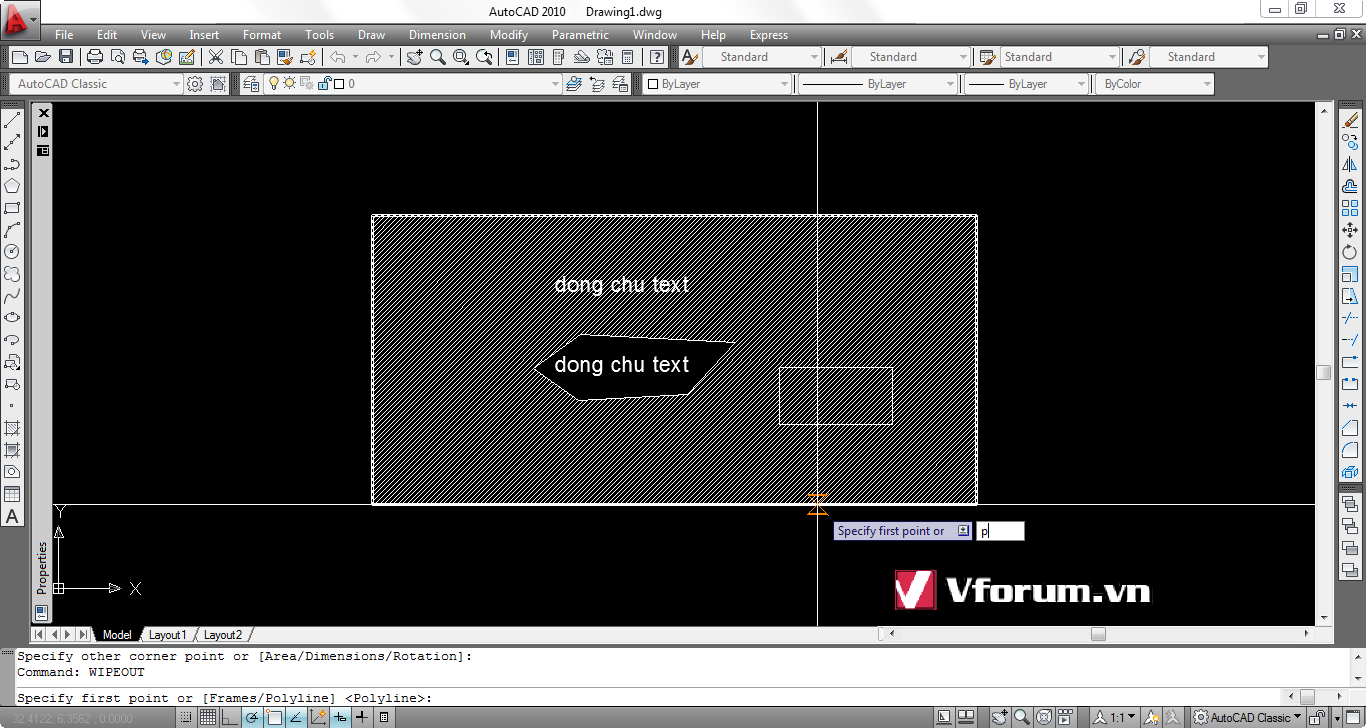
Tick chọn vào đối tượng Polyline đã có
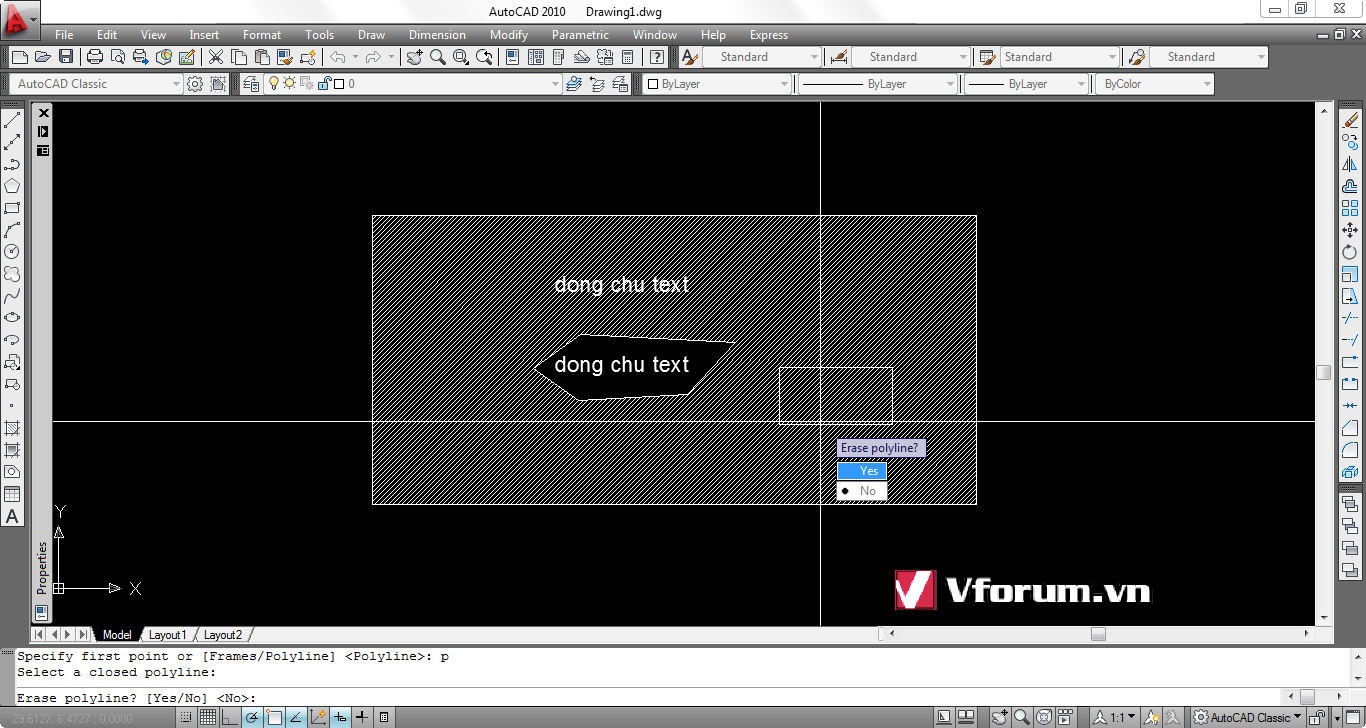
Kết quả như sau:
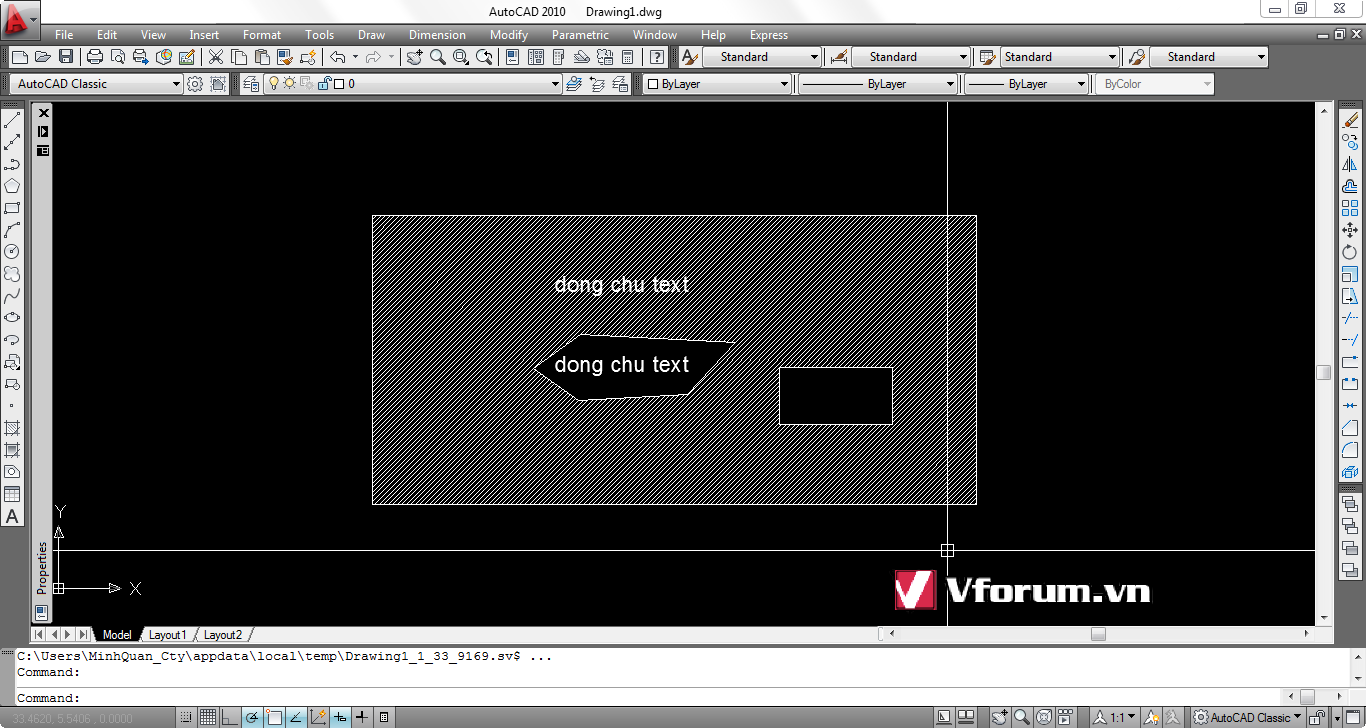
Cách ẩn/hiện khung của đối tượng Wipeout
Gõ lệnh Wipeout -> enter, F -> enter
* Wipeout Specify first point or [Frames/Polyline]: Chọn Frames
* Wipeout enter mode [On/Off/Display but not plot]:
– Nếu chọn On: Thì các đường bao sẽ được nhìn thấy và khi in bản vẽ chúng sẽ được in ra.
– Nếu chọn Off: Thì các đường bao sẽ được ẩn đi
– Nếu chọn Display but not plot: Thì đường ranh giới sẽ thấy trên bản vẽ nhưng không cho phép in.
Lệnh Wipeout nằm trong tab Draw là 1 đối tượng trong CAD tương tự như Line, Rectangle hay Circle. Nó có tác dụng tạo ra 1 lớp phủ che lấp các đối tượng đã có trên bản vẽ, thường để tạo 1 vùng trắng nhỏ rồi chèn thêm chữ khác lên trên. Các đối tượng bên dưới nó vẫn còn nguyên chứ không biến mất, chúng chỉ bị che đi mà thôi.
Ví dụ bạn muốn viết chữ lên 1 bức tường gạch được tô bằng lệnh Hatch, bình thường mà move chữ thả vào tường luôn thì hatch dày đặc sẽ che kín lấy chữ, và khi đó bạn không thể đọc được nội dung chữ này. Chúng ta cần dùng lệnh Wipeout trong trường hợp này.
Các bước sử dụng lệnh Wipeout
Chọn lệnh Wipeout từ thanh Ribbon của AutoCAD, trong tab Home, group Draw
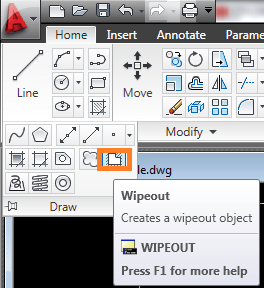
hoặc Menu Draw trong giao diện Classic. hay gõ trực tiếp lệnh Wipeout từ bàn phím, nhấn enter cũng được
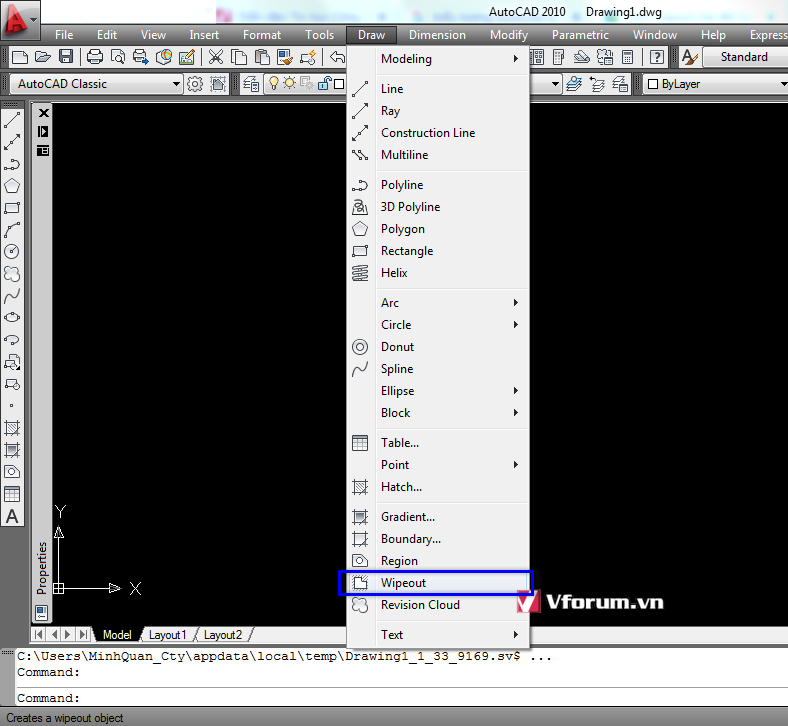
Dùng con chuột tick lần lượt các điểm để vẽ 1 đường đa giác kín, khép vòng bằng lệnh C -> enter
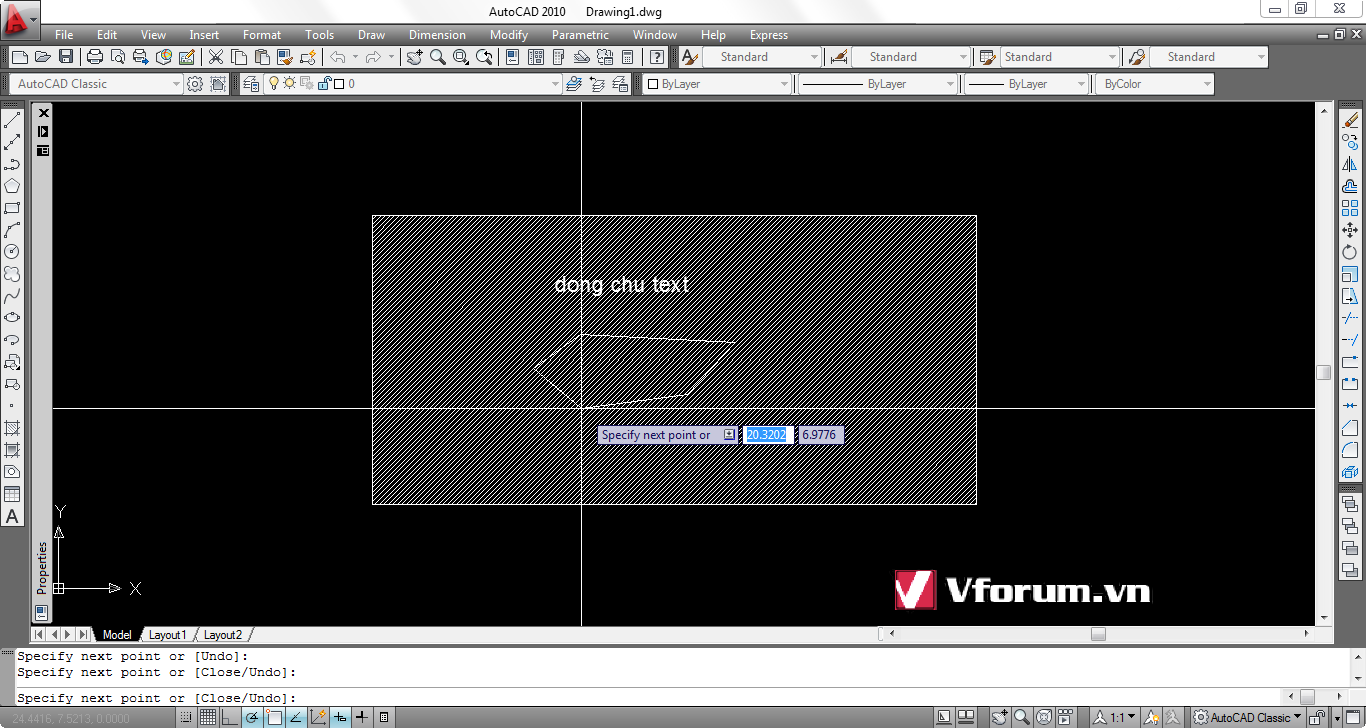
Kết quả là vùng hatch hay đối tượng bên dưới của Wipeout mới vẽ sẽ bị che khuất. Bạn di chuyển đối tượng Wipeout này đi đâu thì vị trí đó sẽ bị che khuất đi.
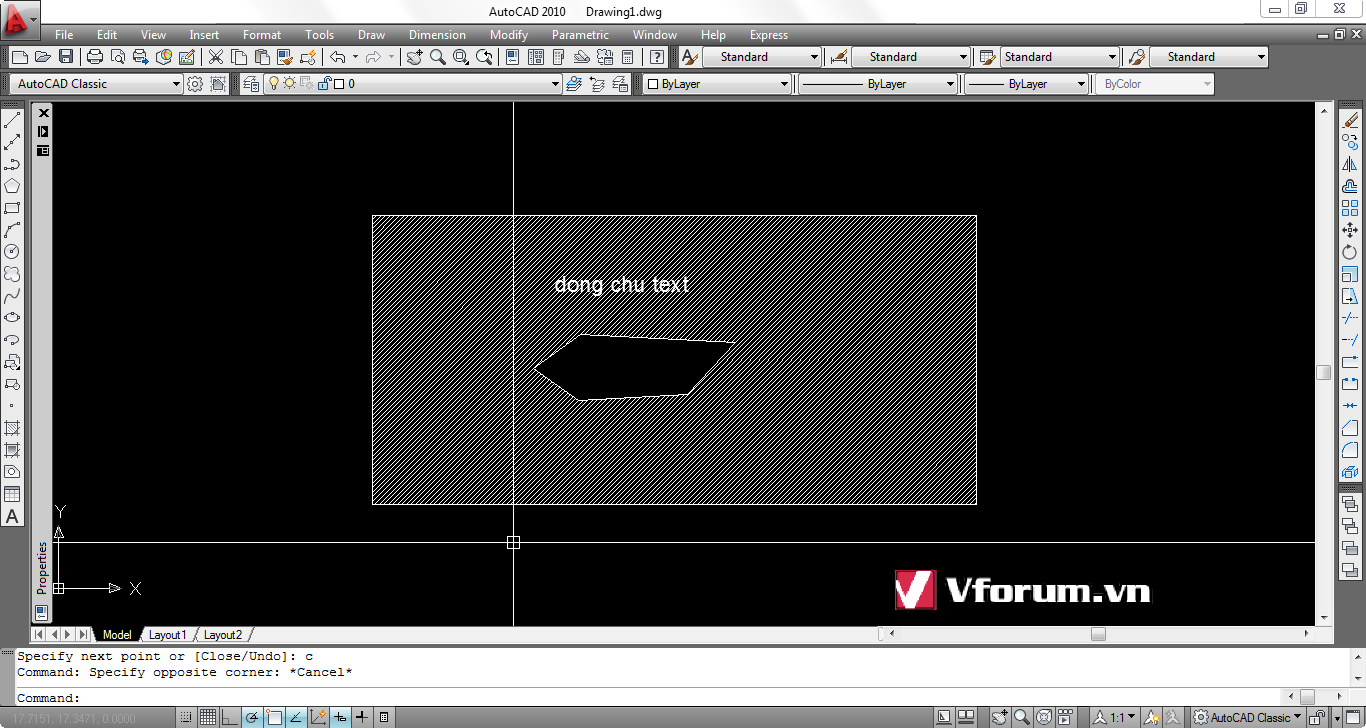
Copy mới 1 đối tượng text vào trên Wipeout thì không bị che khuất.
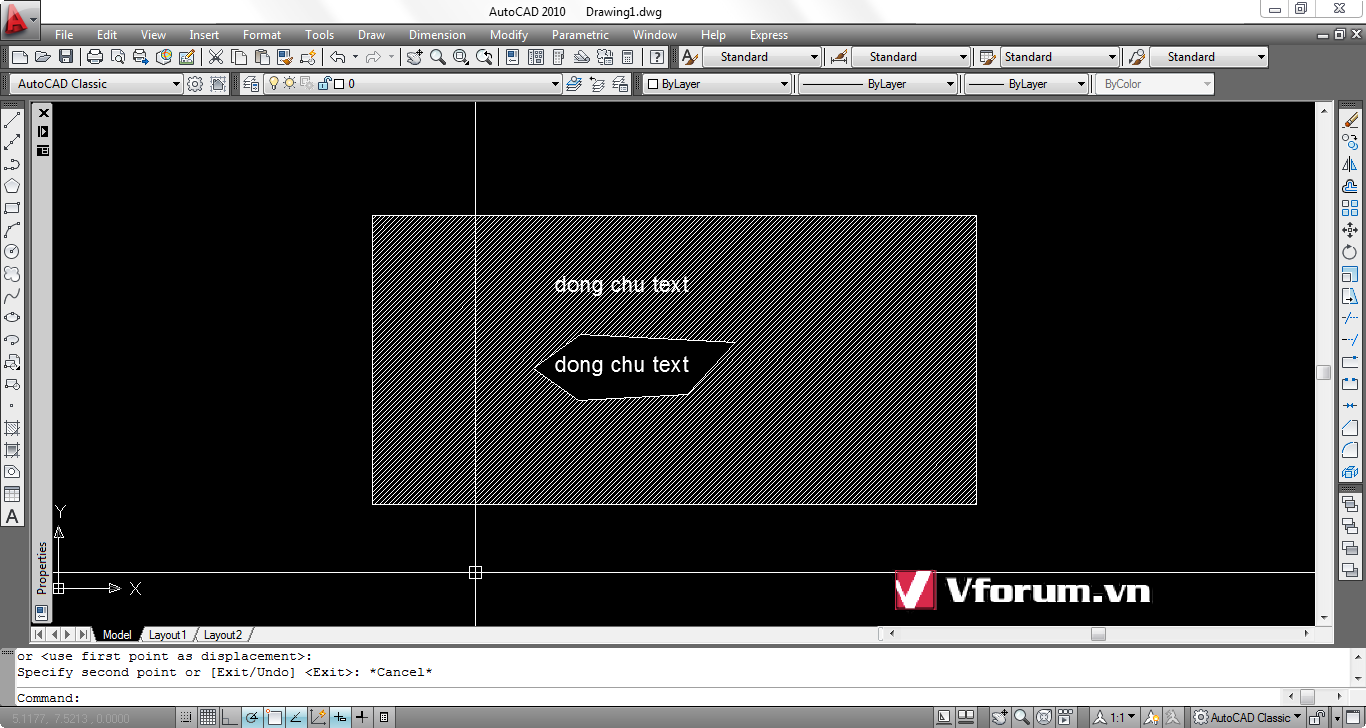
Nếu muốn đưa đối tượng nằm dưới Wipeout lên trên hoặc tương tự cho Wipeout xuống dưới 1 đối tượng nào đó, thì bạn kích chọn đối tượng đó bằng nút trái chuột, rồi nhấn phải chuột. Trong mục Draw Order lựa chọn 1 trong 4 mục:
- Bring to Front: mang hình đó lên trên
- Send to Back: đưa xuống dưới
- Bring Above Objects: mang lên trên 1 hay nhiều đối tượng nào đó
- Send Under Objects: chuyển xuống dưới đối tượng khác
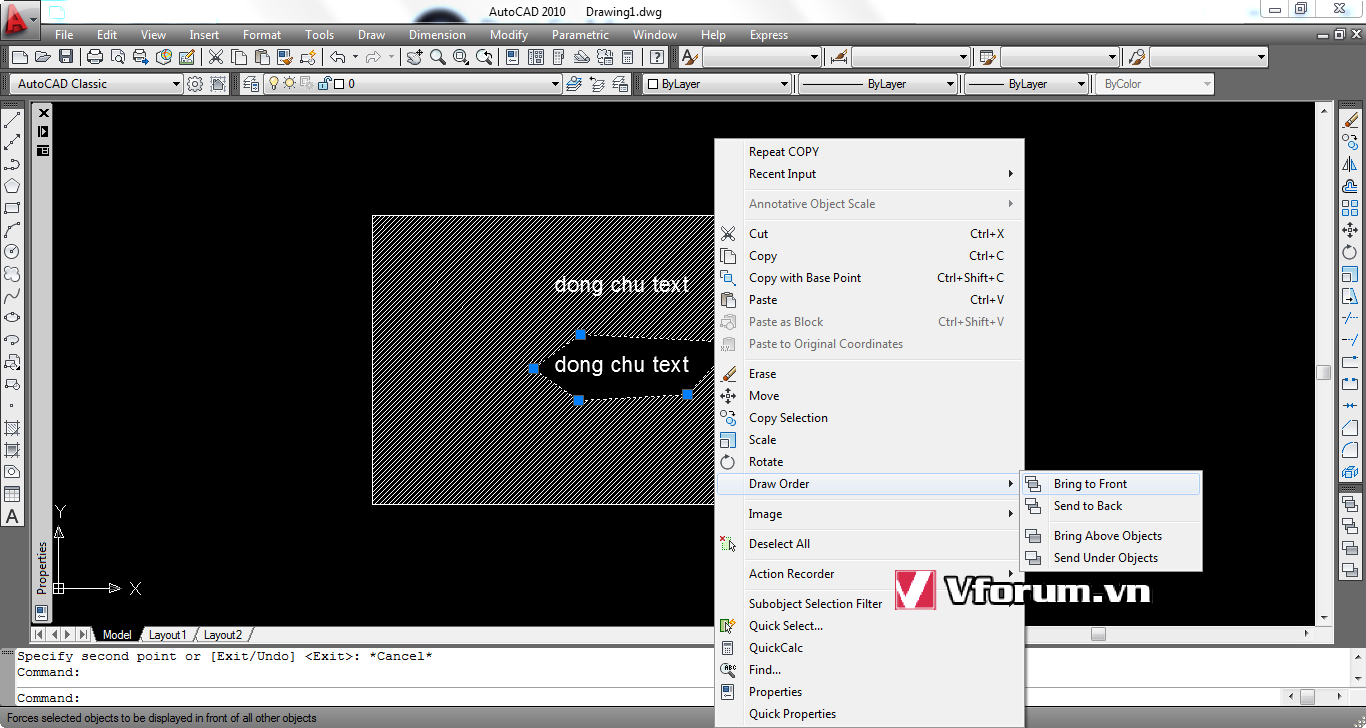
1 nhánh khác của lệnh Wipeout
Không phải vẽ 1 đa giác mới mà có thể lựa chọn, biến 1 đa giác có sẵn thành đối tượng Wipeout
Gõ lệnh Wipeout, nhấn enter, gõ tiếp P (polyline) -> enter
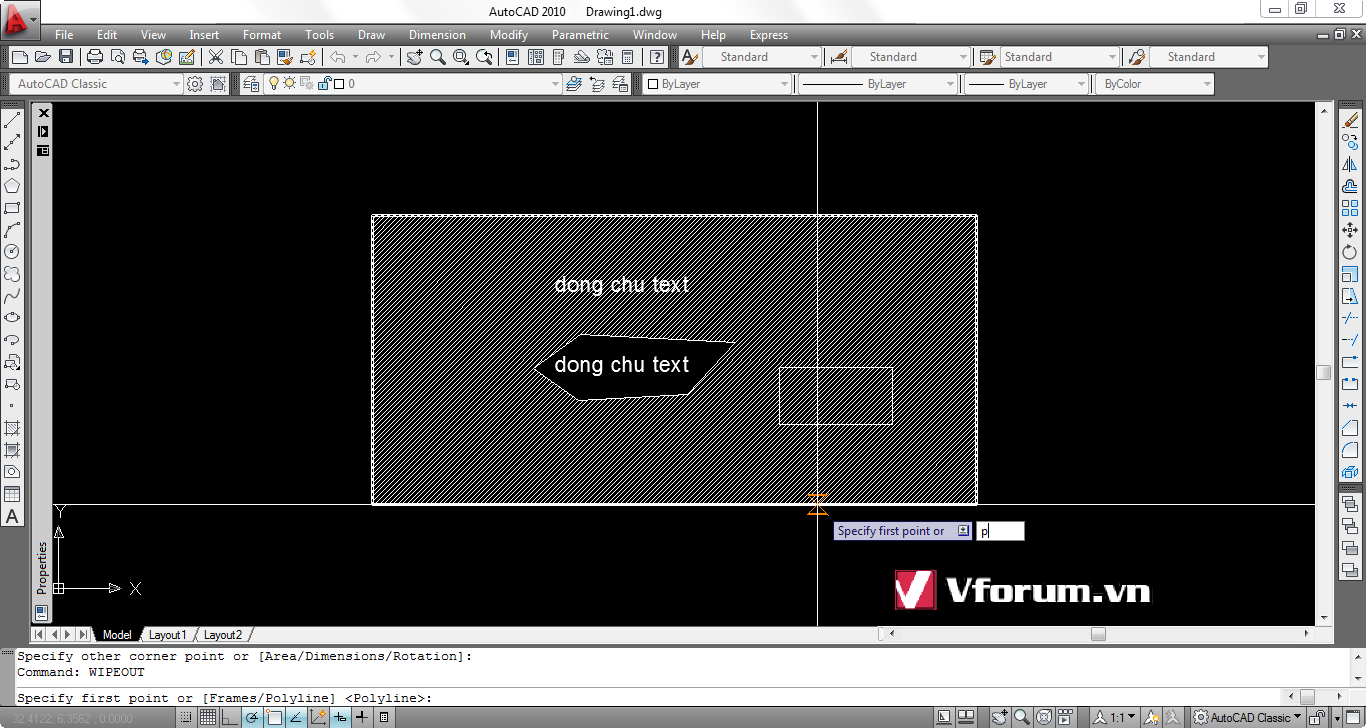
Tick chọn vào đối tượng Polyline đã có
- Nhấn Y enter: nếu muốn xoá Polyline cũ
- Nhấn N enter: không xoá Polyline, sẽ tồn tại 2 đối tượng Polyline và Wipeout tại cùng 1 vị trí
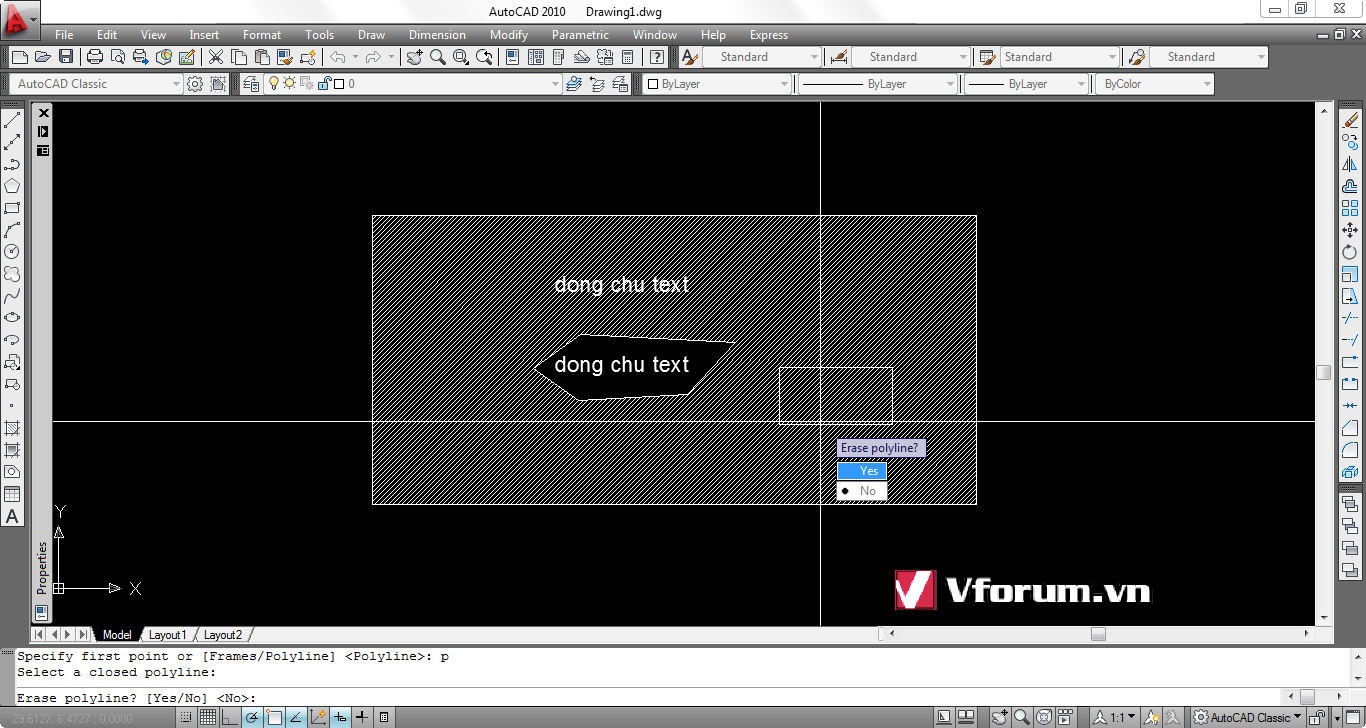
Kết quả như sau:
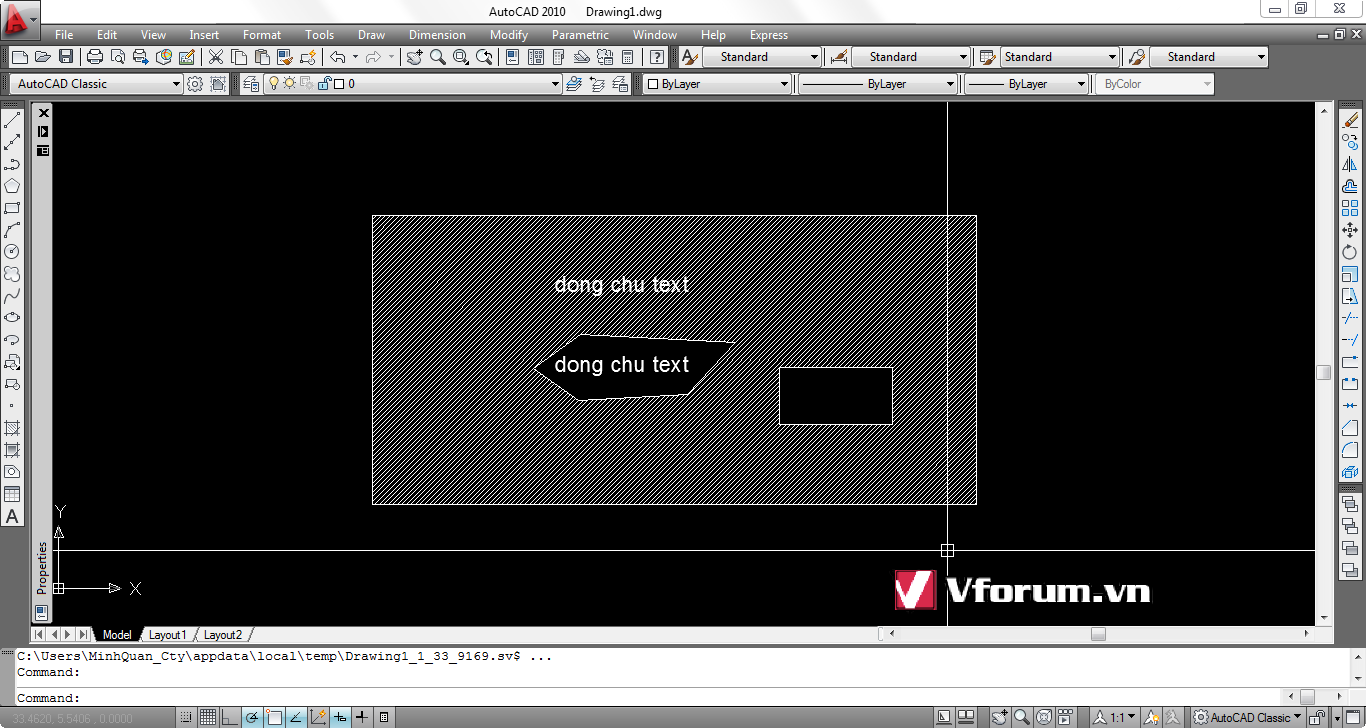
Cách ẩn/hiện khung của đối tượng Wipeout
Gõ lệnh Wipeout -> enter, F -> enter
* Wipeout Specify first point or [Frames/Polyline]: Chọn Frames
* Wipeout enter mode [On/Off/Display but not plot]:
– Nếu chọn On: Thì các đường bao sẽ được nhìn thấy và khi in bản vẽ chúng sẽ được in ra.
– Nếu chọn Off: Thì các đường bao sẽ được ẩn đi
– Nếu chọn Display but not plot: Thì đường ranh giới sẽ thấy trên bản vẽ nhưng không cho phép in.
- Chủ đề
- hướng dẫn su dung. lenh wipeout